Vue NativeでiOSアプリを作ってみた
はじめに
cordova + vue.jsの構成でアプリを作ったことはあるんですが、WebView周りのバージョン違いで挙動が異なったり、結構困った場面に遭遇したので、違うアーキテクチャを模索していました。
ちょうど1年前にVue Nativeのことを知ったんですが、試したことがなかったので、今回チャレンジしてみました。
Vue Nativeについての説明は他の方もブログで記載しているので割愛します。
試した環境
- Node.js : v8.12.0
- yarn : 1.17.0
環境構築
Vue Nativeのドキュメントをもとに環境構築をします。
今回の環境や手順は2019/11/7時点で以下の動作ができた状態です。
- インストールできた
- iosシュミレーターが動作した
- native版のvue-routerが動作した
1週間色々試しましたが、vue-native内で利用されているreact-nativeや関連モジュールのバージョンの組み合わせでうまく動かないことがあったので、なるべく楽にそれらを解決した手順になっています。
ソースコードはこちらです。
ドキュメントみるとわかるのですが、vue-nativeはreact-nativeをラッパーしています。 そのため開発環境としてexpoかreact-native-cliのどちらかで環境を作ることができます。
試した結果ではexpoでexpo用のプロジェクトを作り、それからreact-native用のプロジェクトに変換するのが一番手間が少なかったので、そちらの手順を説明します。
cliをインストールする
vue-nativeとexpoのcliをインストールする。
yarn global add vue-native-cli yarn global add expo-cli
vue-nativeのプロジェクトを作る
vue-native-cliのコマンドでプロジェクトを作り、動作確認をします。
途中でアプリ名を求められるので入力します。
vue-native init blogapp


Yarn v1.17.0 found. Use Yarn to install dependencies?
と聞かれるので、Yesで実行します。
プロジェクトが生成されているので、プロジェクト内に移動してからiosシュミレーターを起動することができます。
cd blogapp yarn ios

必要なパッケージをインストールする
vueでプロジェクトでvuex、vue-routerを利用するので、関連したパッケージをインストールします。
vuexはそのまま利用しますが、vue-routerはnative用のvue-native-routerをインストールします。
yarn add vuex --save yarn add vue-native-router --save
依存関係を解決する
このまま、vue-native-routerを利用するとエラーになり、動作しません。 事前に他のパッケージをインストールする必要があります。
yarn add react-native-reanimated --save yarn add react-native-gesture-handler --save yarn add react-native-paper --save yarn add react-native-vector-icons --save
上の3つについてはVue Nativeのドキュメントに記載されているのですが、「react-native-vector-icons 」だけは記載されていません。
どこかのバージョンから追加インストールは必要なくなるかもしれないので、ご注意を。
サンプルアプリを作る
ひとまず、プロジェクトディレクトリの直下に「router」、「store/modules」、「views」ディレクトリを作ります。

各プログラムの説明は次回の投稿で行いますので、説明は割愛します。
以下のコードをサンプルアプリ内に作ってください。
App.vue
<template>
<app-navigator></app-navigator>
</template>
<script>
import AppNavigator from './router'
export default {
components: { AppNavigator },
}
</script>
router/index.js
import {
createAppContainer,
createStackNavigator,
} from "vue-native-router";
import Login from "../views/Login.vue";
import Home from "../views/Home.vue";
const StackNavigator = createStackNavigator(
{
Login: Login,
Home: Home,
},
{
initialRouteName: 'Login',
}
);
export default createAppContainer(StackNavigator);
store/index.js
import Vue from 'vue-native-core'
import Vuex from 'vuex'
Vue.use(Vuex)
export default new Vuex.Store({})
views/Login.vue
<template>
<view class="container">
<text class="label">USER ID</text>
<text-input class="fixed" v-model="userid" />
<text class="label">PASSWORD</text>
<text-input class="fixed" :secureTextEntry="true" v-model="password" />
<button :on-press="doLogin" title="ログイン" />
</view>
</template>
<script>
export default {
data: function() {
return {
userid: '',
password: ''
}
},
props: {
navigation: {
type: Object
}
},
methods: {
doLogin: function() {
this.navigation.navigate("Home",{userid: this.userid, password: this.password})
}
}
}
</script>
<style>
.container {
background-color: white;
justify-content: center;
}
.text-color-primary {
color: blue;
}
.label {
margin: 8px;
align-items: flex-start;
}
.fixed {
height: 40;
width: 90%;
margin: 8px;
borderColor: gray;
borderWidth: 1;
}
</style>
views/Home.vue
<template>
<view class="container">
<text>{{ "USER ID:" + userid }}</text>
</view>
</template>
<script>
export default {
data: function() {
return {
userid: '',
password: '',
}
},
props: {
navigation: {
type: Object
}
},
created: function () {
this.userid = this.navigation.state.params.userid
this.password = this.navigation.state.params.password
}
}
</script>
<style>
.container {
background-color: white;
justify-content: center;
margin: 8px;
}
.text-color-primary {
color: blue;
}
</style>
プロジェクトを変換する
これまでの手順で作成したプロジェクトはexpoのプロジェクトです。
React Nativeプロジェクトに変換する
このプロジェクトをReact Nativeのプロジェクトに変換します。
yarn eject
このコマンドを実行するとcliが質問をしてきます。

変換方法は最初の「Bare: I'd like a bare React Native project」を選択してください。

そのあとは、アプリの名前とworkspaceのファイル名を聞かれるので、適宜入力してください。 今回の説明ではblogappと入力しています。
xcodeで開発する準備を行う
「yarn eject」を実行した後にもメッセージが出ますが、iosの場合は以下のコマンドを実行します。
cd ios pod install
これでReact NativeでiOSアプリを作る環境が整いました。
yarn iosと実行するとexpoのdevtoolが立ち上がらず、MetroとiOSシュミレータだけがたちがあって動作確認ができます。
xcode経由であれば実機でも確認できます。
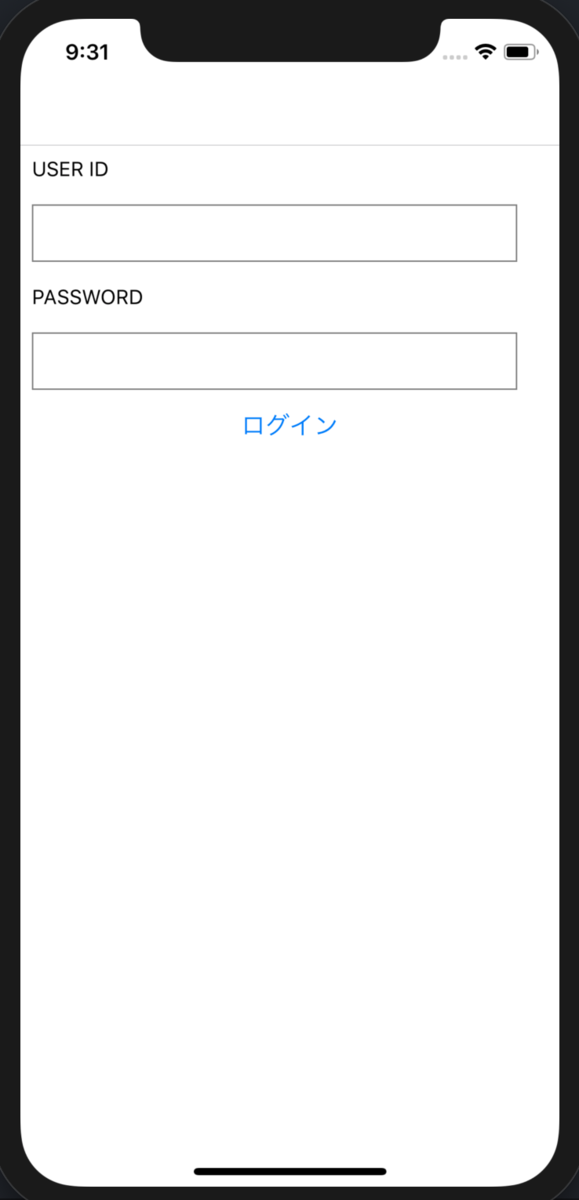
最後に
ちょっと情報が不足しているので、ソース解析したり、React Nativeのマニュアル見ながらで少し大変そうです。
もう少しサンプルアプリの構成のブラッシュアップとネイティブコードの呼び出しまではチャレンジしてみたいと思います。